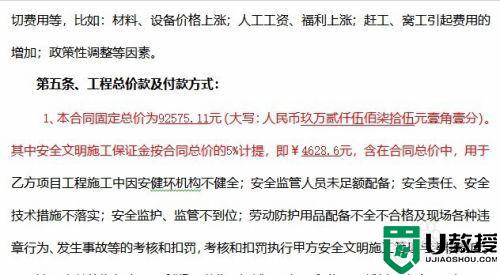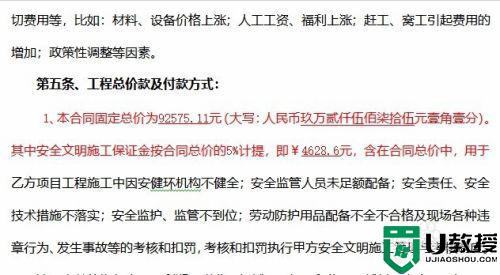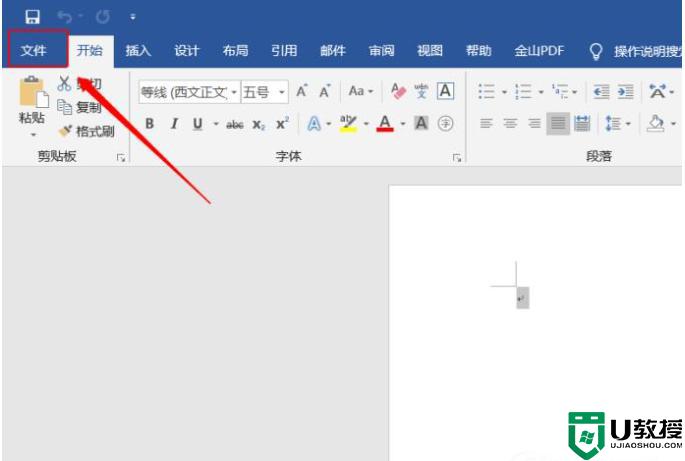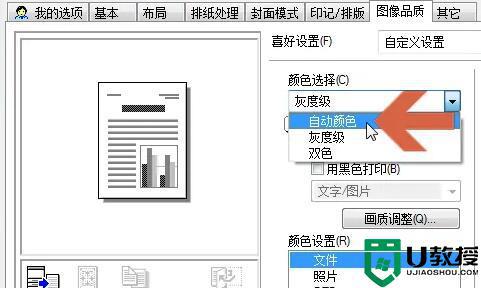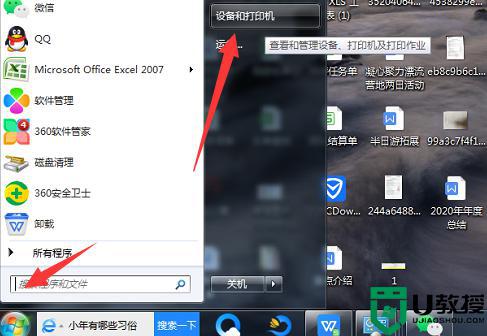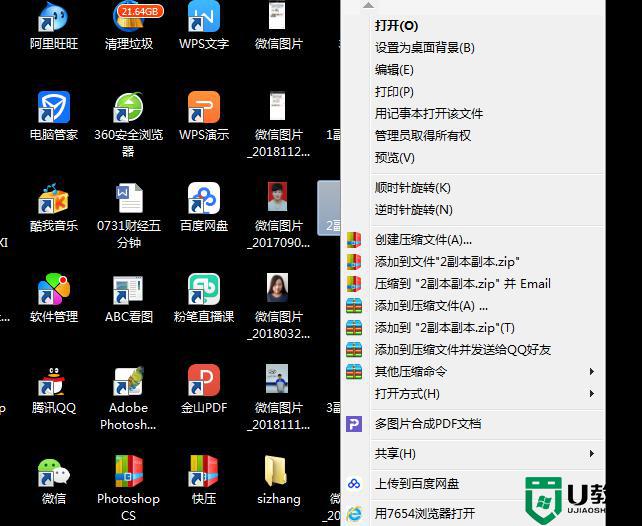打印机如何调彩色打印 彩色打印机怎么调整打印颜色
时间:2021-09-07作者:zhong
在打印机上,我们是可以调彩色打印的,现在但是喜欢有颜色的,还是黑白就真的很无趣,打印机是默认黑白的,想调彩色打印就需要更改设置,那么彩色打印机怎么调整打印颜色呢,下面小编给大家分享打印机调彩色打印的方法。
解决方法:
1、要实现彩色打印,首先打印机要支持彩色打印,接着用Word打开需要打印的文档。
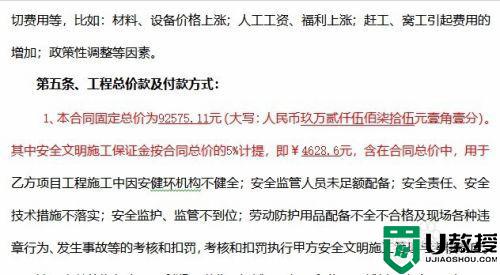
2、在打开的Word文档中点击左上角的“文件”菜单。
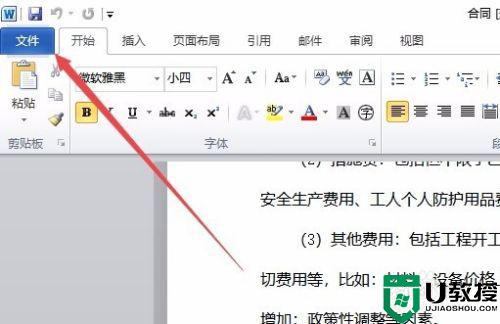
3、在打开的文件菜单中点击“打印”菜单项。
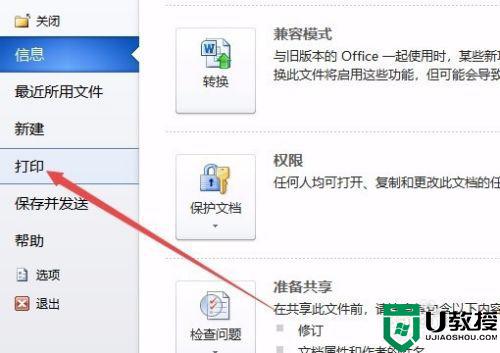
4、在右侧打开的窗口中点击“打印机属性”快捷链接。
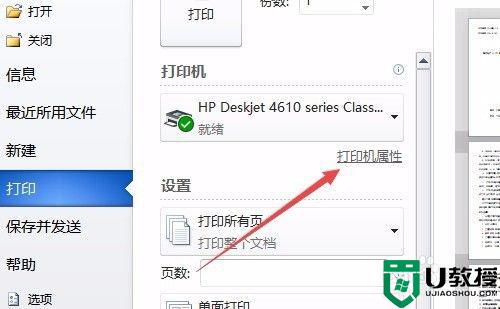
5、这时就会打开打印机属性窗口,点击上面的“纸张/质量”选项卡。
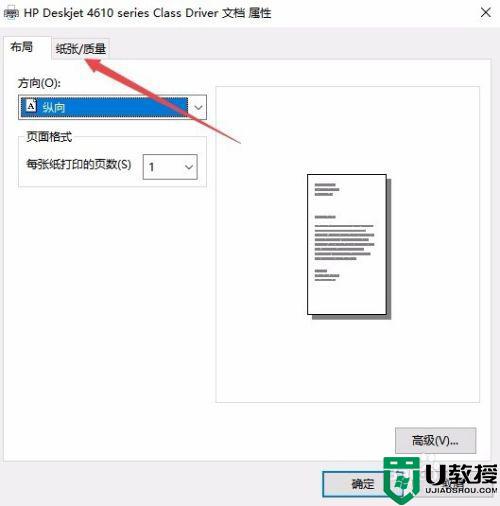
6、在打开的纸张窗口中,选择颜色一栏中的“彩色”项,最后点击确定按钮。
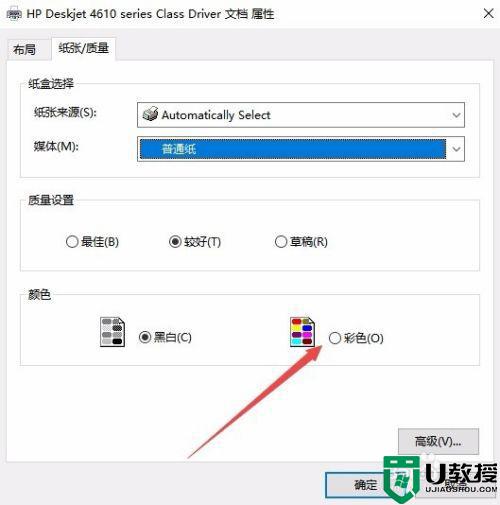
7、回到打印页面后,点击“打印”按钮就可以了。
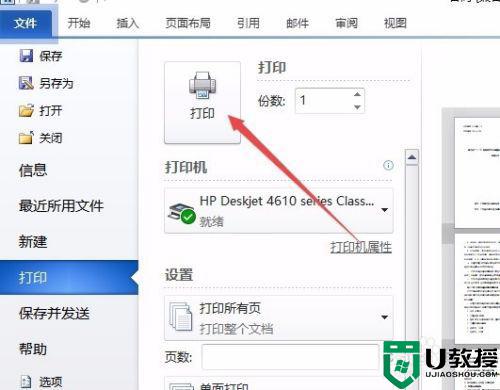
以上就是打印机调彩色打印的方法,要设置彩色打印的话,可以按上面的方法来进行调整。